Illustrator 教程「64」,如何在 Illustrator 中更改角色的姿势?
教程 166 2023-09-17欢迎观看illustrator教程,小编带大家学习 illustrator 的基本工具和使用技巧,了解如何在 illustrator 中更改角色的姿势,而无需重新绘制整个图形。
打开文件,会看到一个双臂张开的图形,让我们更改图形创造不同的姿势。
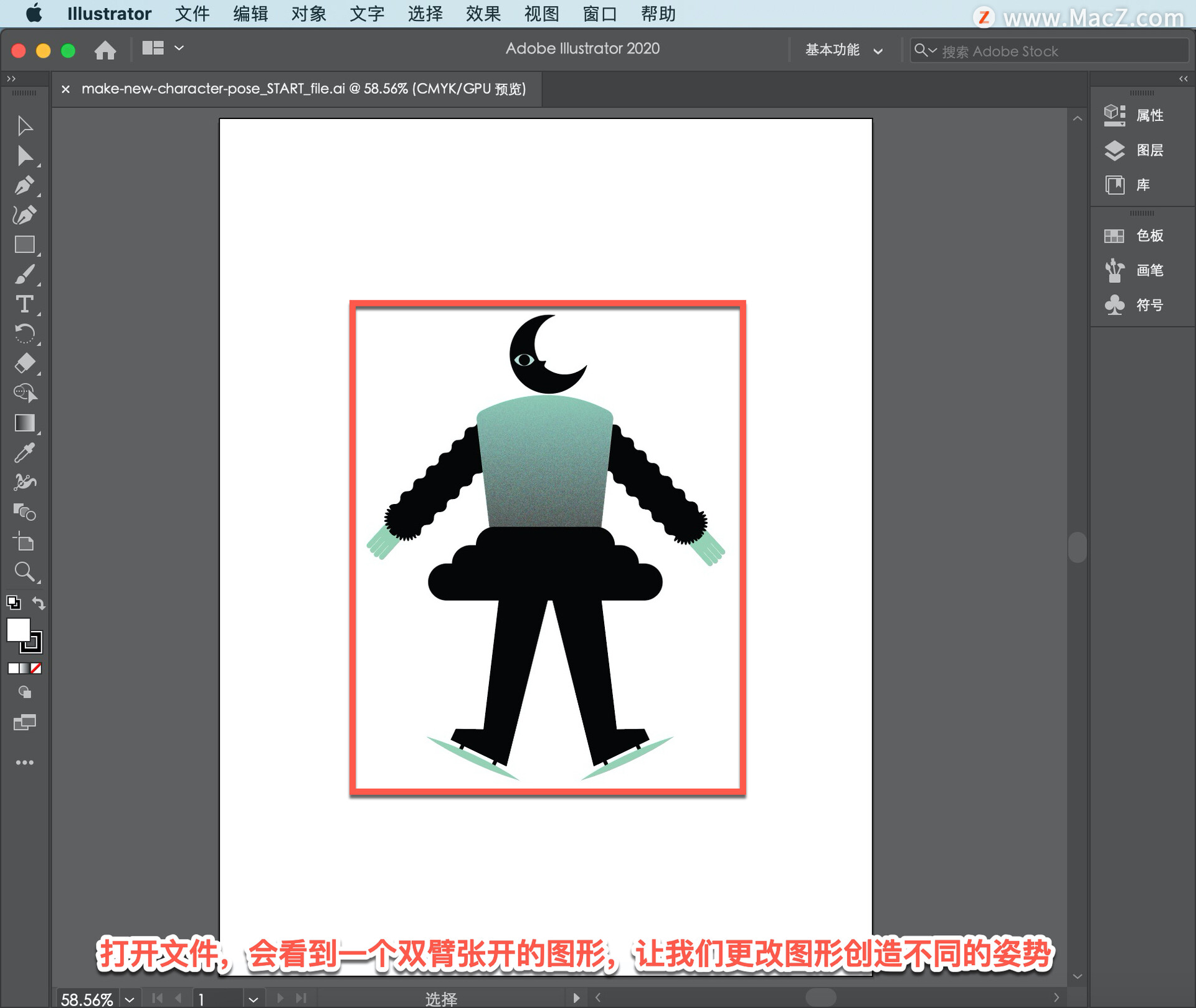
默认情况下,在左侧的「工具」面板中找不到稍后要使用的「操控变形工具」,但可以加上它。单击「工具」面板底部的「编辑工具栏...」,找到「操控变形工具」并将其拖到「工具」面板中。
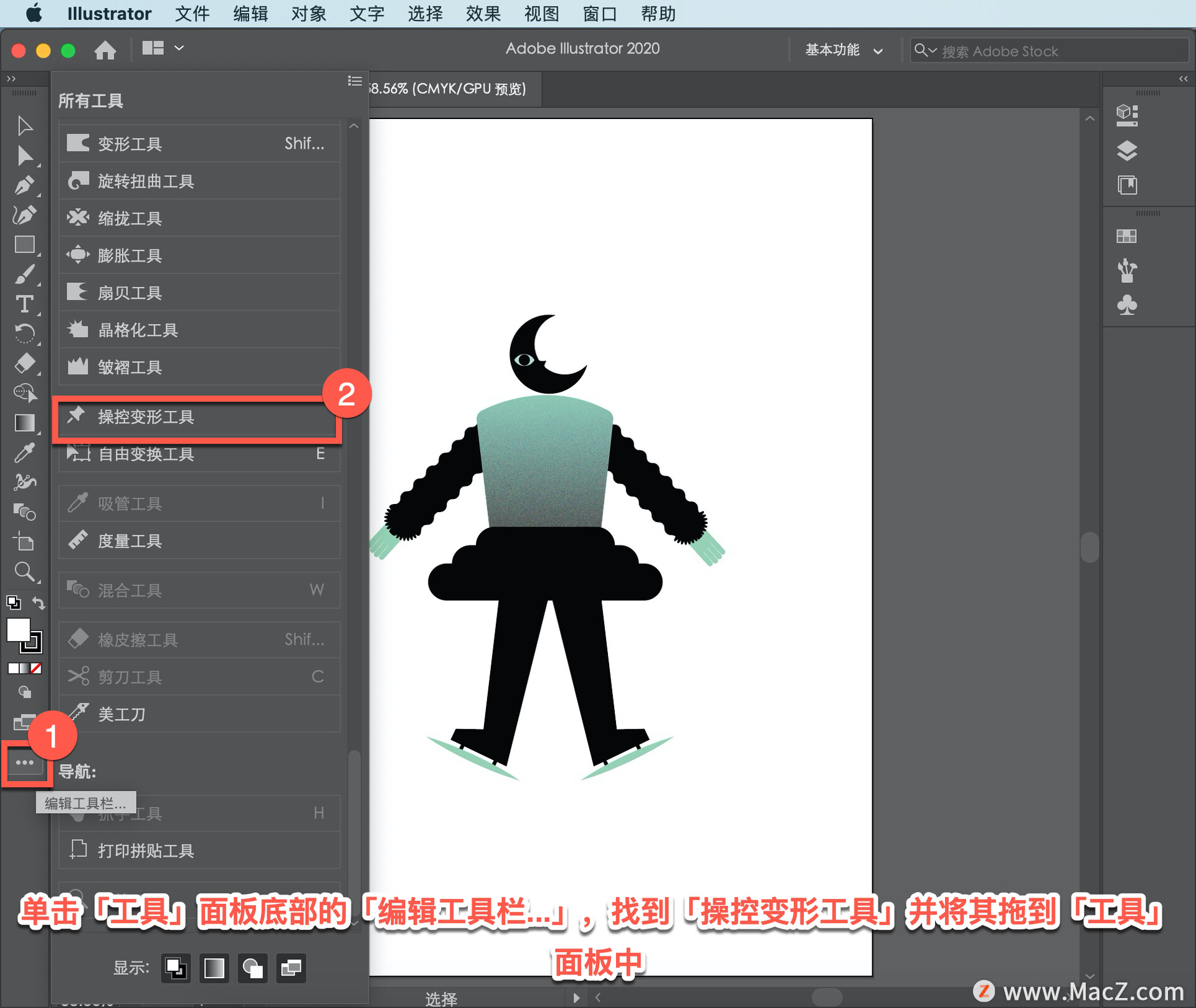
在「工具」面板中看到一个高亮方框时,释放以添加「操控变形工具」,然后可以按Escap(Esc)键隐藏额外的工具。
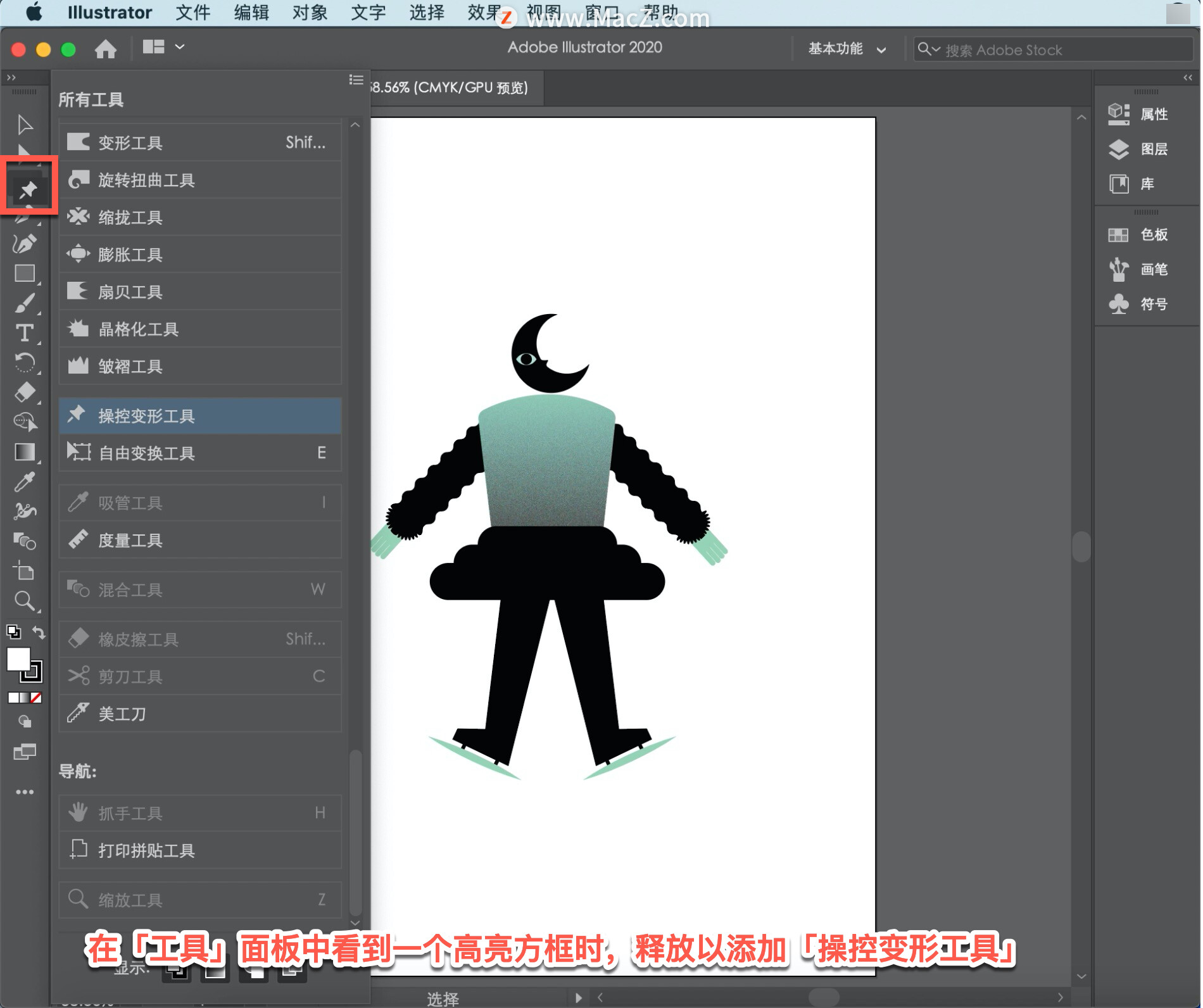
将想要操作的作品部分分组。首先将图像中间的部分进形「编组」,选择「选择」工具,选中中间图形,在「属性」面板中选择「编组」。
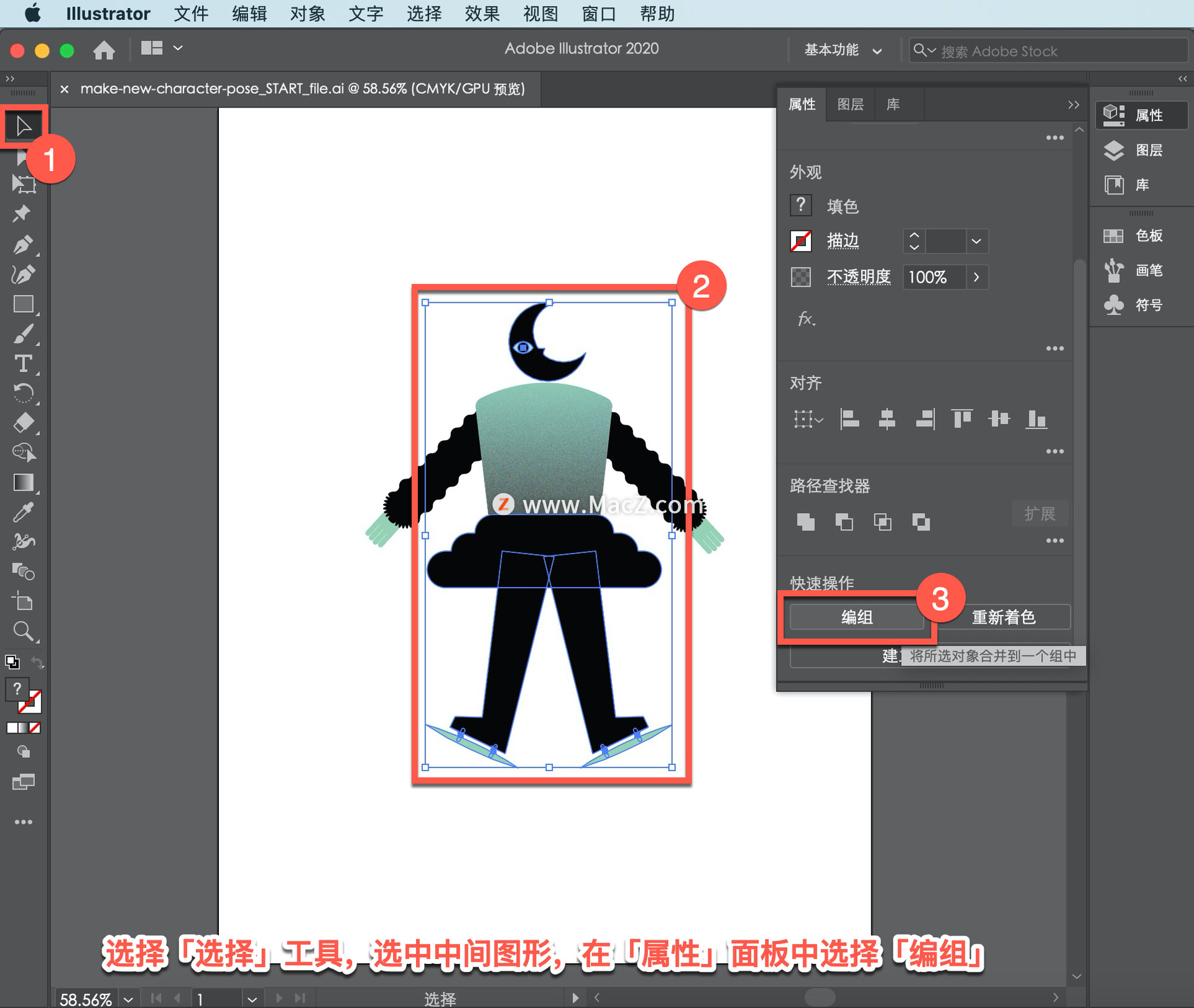
选中图形中的左胳膊,在「工具」面板中选中「操控变形工具」,注意图形上的圆圈,它们被称为针,以及覆盖它的网格。illustrator 会自动添加这些插针,以便移动、旋转或固定作品的部分,使其保持静止。
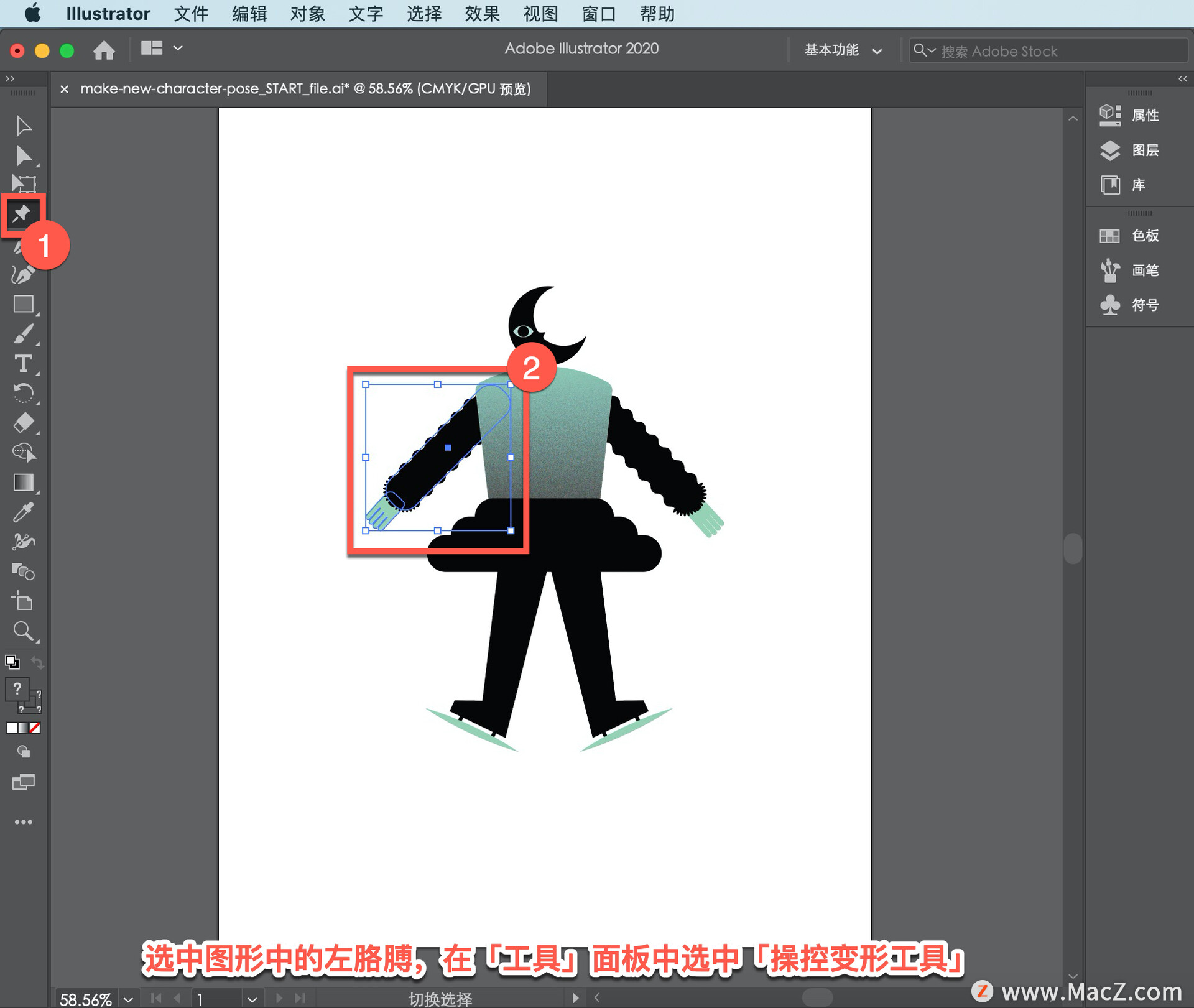
选择分组对象后,单击人偶变形工具。出现一些大头针,表示您可以操纵的“关节”。
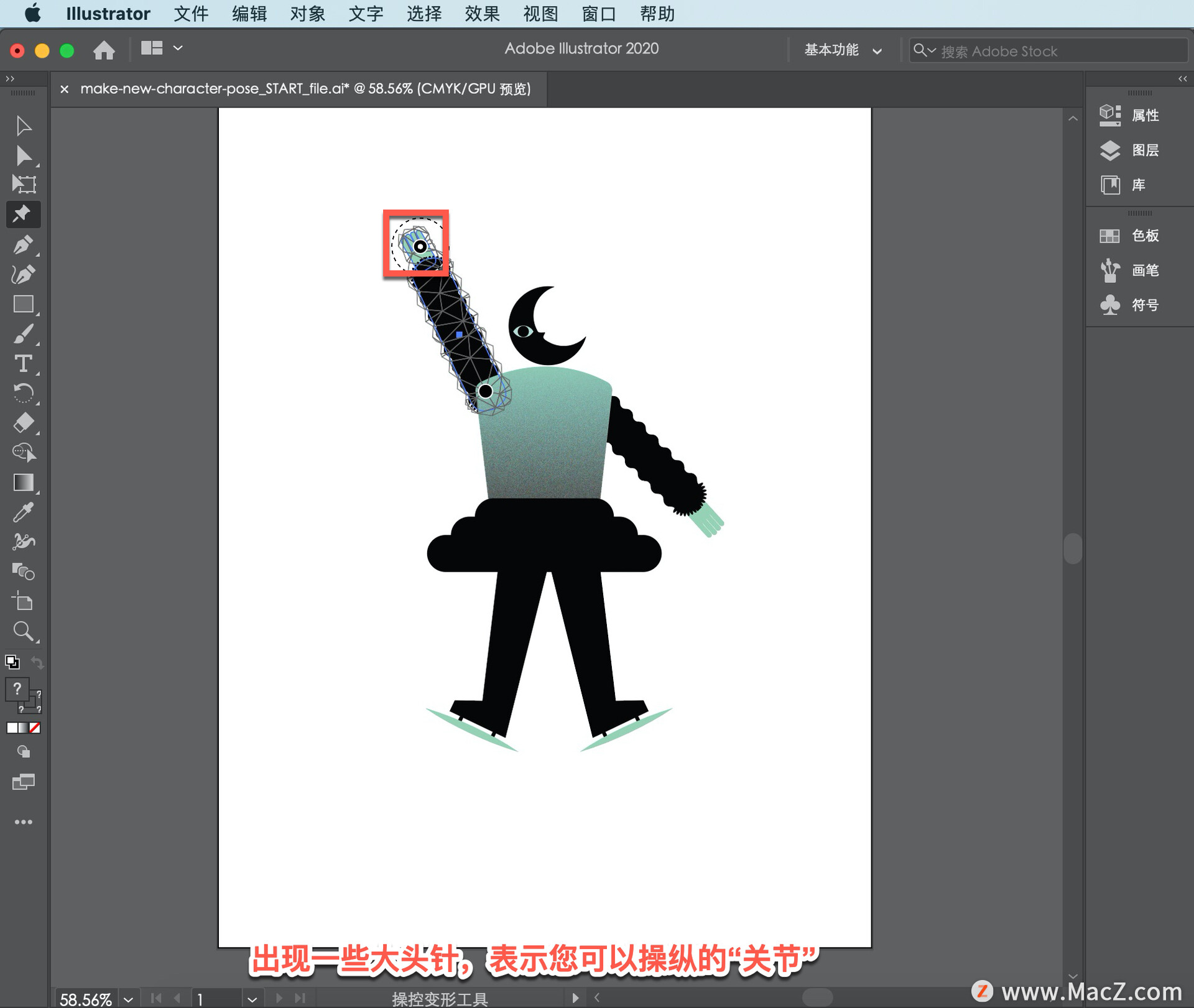
单击并拖动大头针以改变作品,根据需要添加更多大头针来雕刻您的作品。例如添加一个大头针来固定角色的肘关节并向上弯曲手臂。
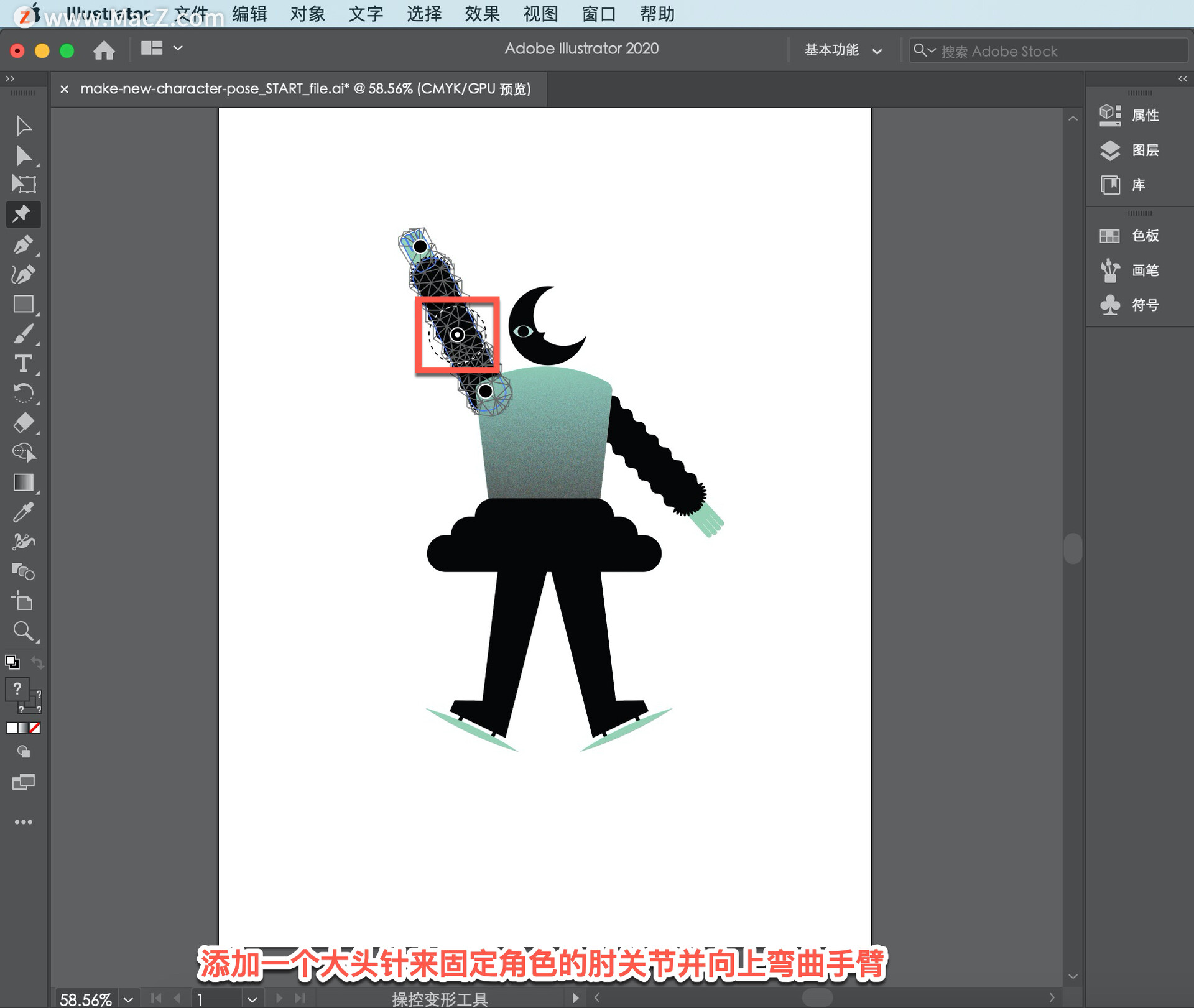
要删除图钉,选择并按 Delete 键。

提示:如发现网格会分散注意力,可以在「属性」面板中取消勾选「显示网格」。
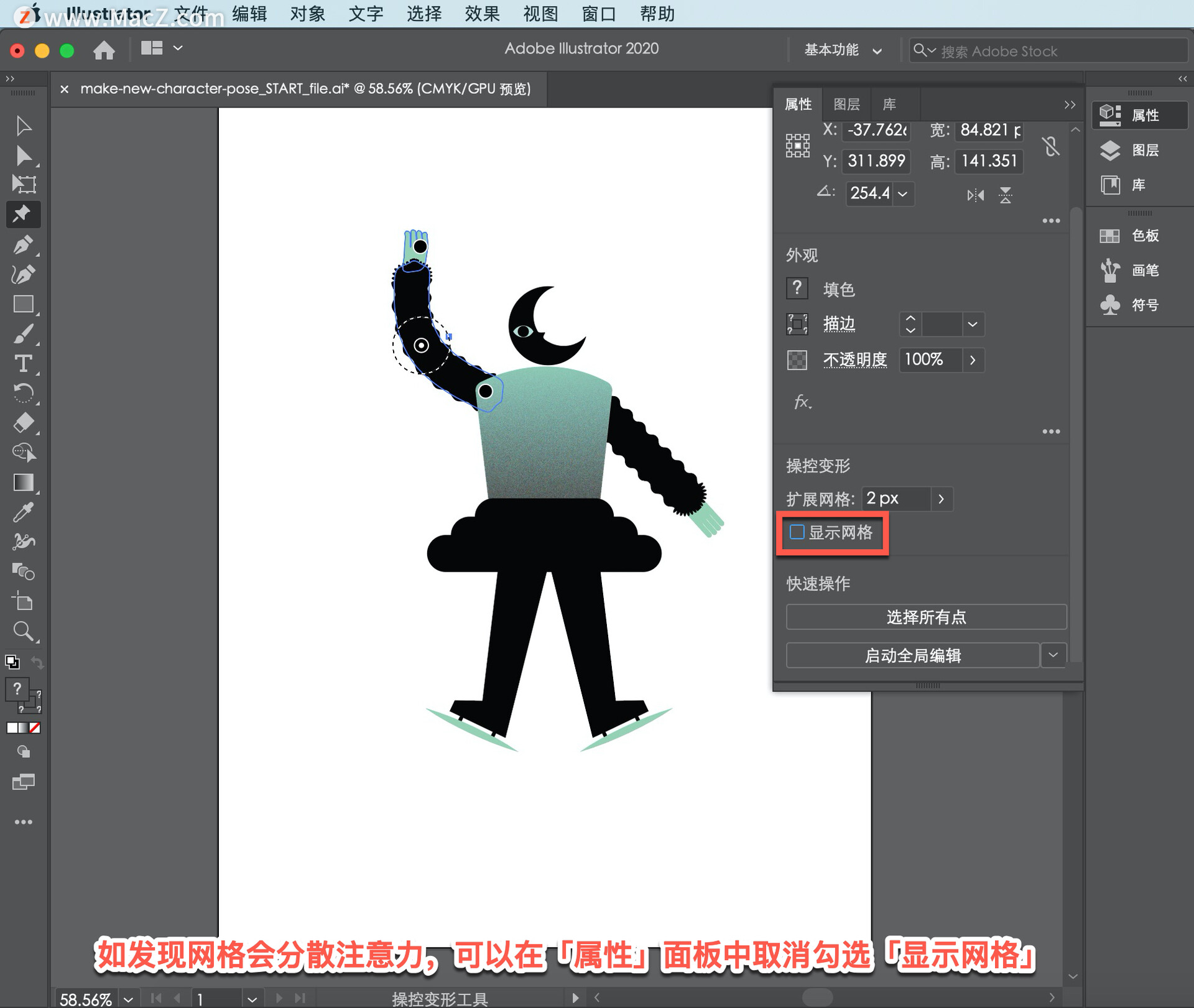
使用同样的方法弯曲图形中的左胳膊。
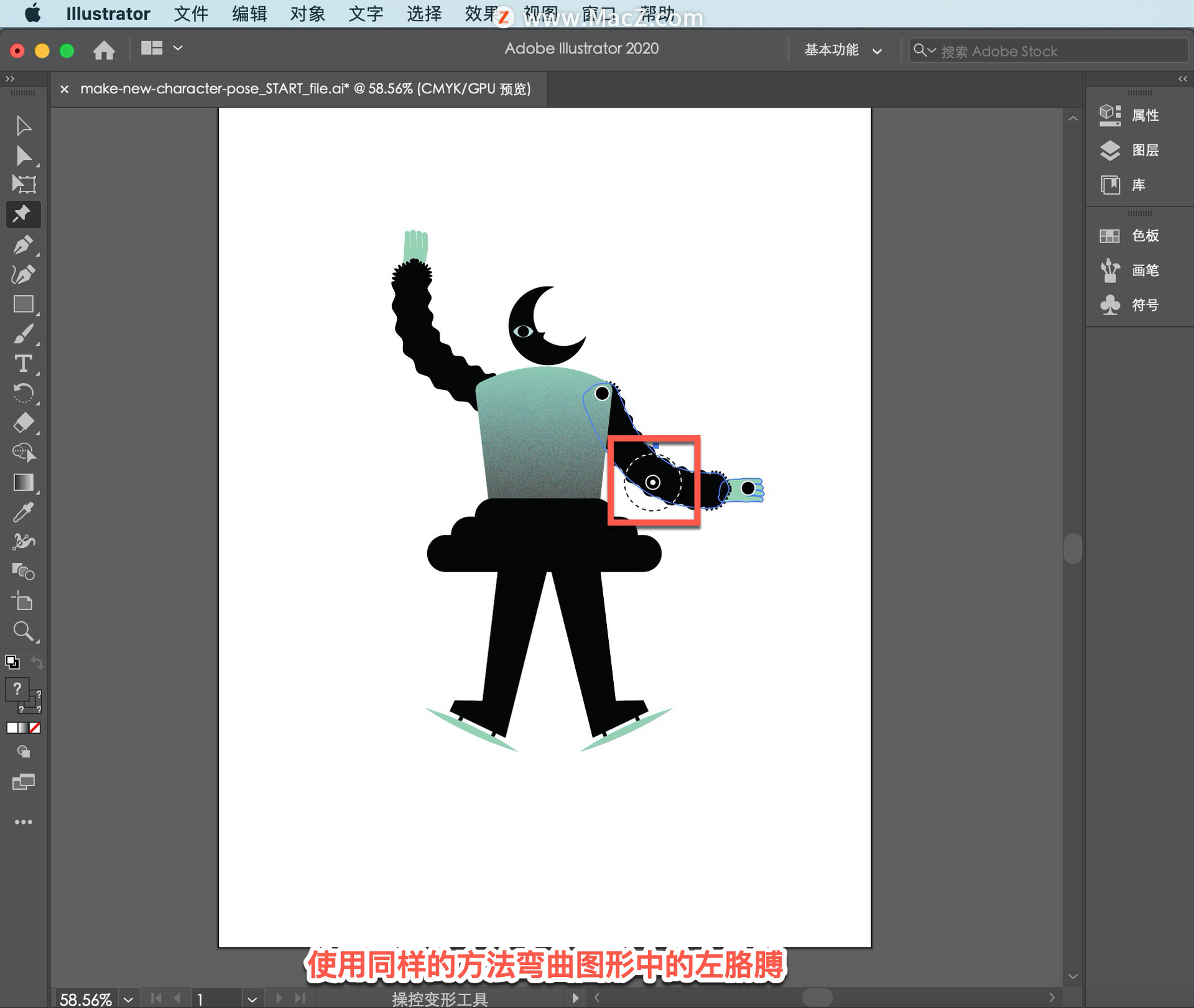
尝试弯曲其他身体部位,可以通过围绕针旋转虚线圆圈来引入微妙的曲线。
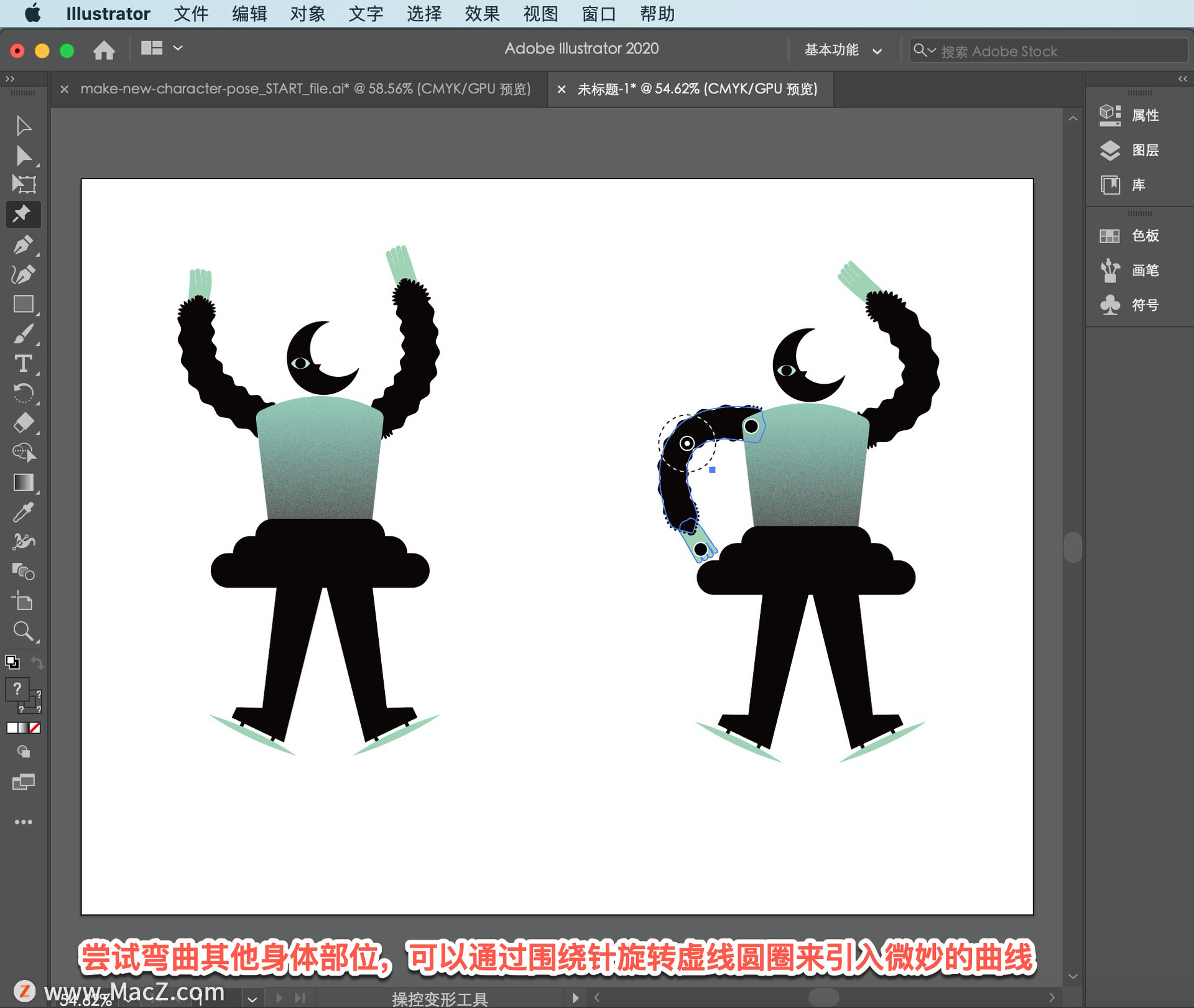
创建多个姿势很容易,可以将这些平滑调整应用于任何矢量图,包括排版。
以上就是在 illustrator 中更改角色姿势的方法。需要 illustrator 软件的朋友可在本站下载,关注我们,学习Mac软件使用方法!
攻略专题
查看更多-

- 《坦克连》新手必备十条小建议
- 110 2025-02-18
-

- 《少年西游记2》毕月乌技能介绍
- 139 2025-02-18
-

- 《职场浮生记》黄萍萍彩礼介绍
- 122 2025-02-18
-

- 《坦克连》新手轻坦爬线选择
- 192 2025-02-18
-

- 《仙剑世界》自选五星选择推荐
- 101 2025-02-18
-

- 《坦克连》轻坦配件选择推荐
- 134 2025-02-18
热门游戏
查看更多-

- 快听小说 3.2.4
- 新闻阅读 | 83.4 MB
-

- 360漫画破解版全部免费看 1.0.0
- 漫画 | 222.73 MB
-

- 社团学姐在线观看下拉式漫画免费 1.0.0
- 漫画 | 222.73 MB
-

- 樱花漫画免费漫画在线入口页面 1.0.0
- 漫画 | 222.73 MB
-

- 亲子餐厅免费阅读 1.0.0
- 漫画 | 222.73 MB
-






